Mac felhasználói útmutató
- Üdvözöljük
- Újdonságok a macOS Tahoe rendszerben
-
- Csatlakozás az internethez
- Bejelentkezés az Apple-fiókjába
- Az iCloud beállítása
- Böngészés az interneten
- Egy fájl előnézetének megtekintése
- Képernyőfotó
- A kijelző fényerejének módosítása
- A hangerő beállítása
- A trackpaden és az egérrel végrehajtható kézmozdulatok használata
- Touch ID használata
- Dokumentumok nyomtatása
- Billentyűparancsok
-
- Appok a Macen
- App megnyitása
- Műveletek appablakokkal
- Appablakok mozaikba rendezése
- Appok teljes képernyős használata
- Appok használata Split View nézetben
- A Porondmester használata
- Appok beszerzése az App Store-ból
- Appok telepítése és újratelepítése az App Store-ból
- További appok telepítése és eltávolítása
-
- A rendszerbeállítások módosítása
- Az íróasztali kép kiválasztása
- Widgetek hozzáadása és testreszabása
- Képernyővédő használata
- Felhasználó vagy csoport hozzáadása
- E-mail és más fiókok hozzáadása
- Feladatok automatizálása a Parancsokkal
- Memoji létrehozása
- A bejelentkezési kép módosítása
- A rendszernyelv módosítása
- A képernyőn látható tartalmak méretének növelése
-
- Az Apple Intelligence bemutatása
- Üzenetek és hívások fordítása
- Eredeti képek létrehozása az Image Playgrounddal
- Saját emojik létrehozása Genmojival
- Az Apple Intelligence használata Sirivel
- Az Íróeszközökkel megtalálja a megfelelő szavakat
- Értesítések összegzése és zavaró tényezők csökkentése
-
- Az Apple Intelligence használata a Mail appban
- Az Apple Intelligence használata az Üzenetek appban
- Az Apple Intelligence használata a Jegyzetek appban
- Az Apple Intelligence használata a Telefon appban
- Az Apple Intelligence használata a Fotók appban
- Az Apple Intelligence használata az Emlékeztetők appban
- Az Apple Intelligence használata a Safari appban
- Az Apple Intelligence használata a Parancsok appban
- A ChatGPT használata az Apple Intelligence-szel
- Apple Intelligence és adatvédelem
- Hozzáférés letiltása az Apple Intelligence-funkciókhoz
-
- Fókusz beállítása, hogy a feladatra tudjon koncentrálni
- Felugró ablakok blokkolása a Safariban
- Diktálás használata
- Gyorsműveletek elvégzése az aktív sarkokkal
- E-mailek küldése
- Szöveges üzenetek küldése
- FaceTime-hívás indítása
- Fotók és videók szerkesztése
- Live Text használata interakcióhoz egy fotón található szöveggel
- Gyorsjegyzet kezdése
- Útvonalkeresés
-
- A Folytonosság bemutatása
- Az AirDroppal elemeket küldhet a közeli eszközökre
- Feladatok átadása az eszközök között
- Az iPhone vezérlése a Macről
- Másolás és beillesztés az eszközök között
- Videó és hang streamelése az AirPlayjel
- Telefonhívások kezdeményezése és fogadása, valamint szöveges üzenetek küldése és fogadása a Macen
- Az iPhone internetkapcsolatának megosztása a Mackel
- A Wi-Fi-jelszó megosztása másik eszközzel
- iPhone használata webkameraként
- Beszúrhat skicceket, fotókat és szkenneléseket az iPhone-ról vagy iPadről
- A Mac feloldása Apple Watchcsal
- iPad használata második kijelzőként
- A Mac és az iPad vezérlése ugyanazzal a billentyűzettel és egérrel
- Zene, könyvek és további tartalmak szinkronizálása az eszközök között
-
- A Családi megosztás beállítása
- Családi megosztás-ajánlatok beszerzése
- Családtagok hozzáadása egy Családi megosztás-csoporthoz
- Családtagok eltávolítása a Családi megosztás-csoportból
- A megosztási és a szülői beállítások kezelése
- Fotókönyvtár megosztása
- Együttműködés projekteken
- Az Önnel megosztott tartalmak megkeresése
- Családtagok és barátok megkeresése
-
- Külső kijelző csatlakoztatása
- A kamera használata
- Vezeték nélküli kiegészítők csatlakoztatása
- Nyomtató csatlakoztatása a Machez
- AirPods csatlakoztatása a Machez
- A Mac akkumulátora üzemidejének optimalizálása
- Tárhely optimalizálása
- CD-k és DVD-k írása
- Az otthonában található kiegészítők vezérlése
- Windows futtatása Macen
-
- Kezdő lépések
-
- Kisegítő funkciók gyors be- és kikapcsolása
- A Kisegítő lehetőségek Billentyűparancs beállításainak módosítása
- A Machez való hozzáférés engedélyezése a kisegítő appok számára
- Kisegítő lehetőségek bekapcsolása a bejelentkezési ablakban
- A Kisegítő lehetőségek beállításainak használata képernyőmegosztás közben
-
- Kisegítő lehetőségek látássérültek számára
- A VoiceOver használatának kezdő lépései
- A környezete felnagyítása
- A képernyő tartalmának felnagyítása
- Szövegek és ikonok méretének növelése
- A kijelzőszínek beállítása
- Színek és szövegek nagyobb verziójának megtekintése
- Appokban található szövegek felolvasása és meghallgatása
- A képernyőn megjelenő mozgások testreszabása
-
- Ön döntheti el, hogy mit oszt meg
- A Mac biztonságának beállítása
- Appok engedélyezése a Mac helyzetének észlelésére
- Privát böngészés használata
- Adatai biztonságának megőrzése
- A jelszavak lényege
- A gyenge vagy kiszivárgott jelszavak megváltoztatása
- A Mail-adatvédelem használata
- A Bejelentkezés az Apple-lel használata appoknál és webhelyeknél
- Elveszett eszköz megkeresése
- Forrásanyagok a Macjéhez
- Forrásanyagok az Apple-eszközeihez
- Szerzői jog és védjegyek

Szavak jelentésének keresése a Macen
Gyorsan kikeresheti a szavak és kifejezések definícióját az appok használata vagy weboldalak böngészése közben.
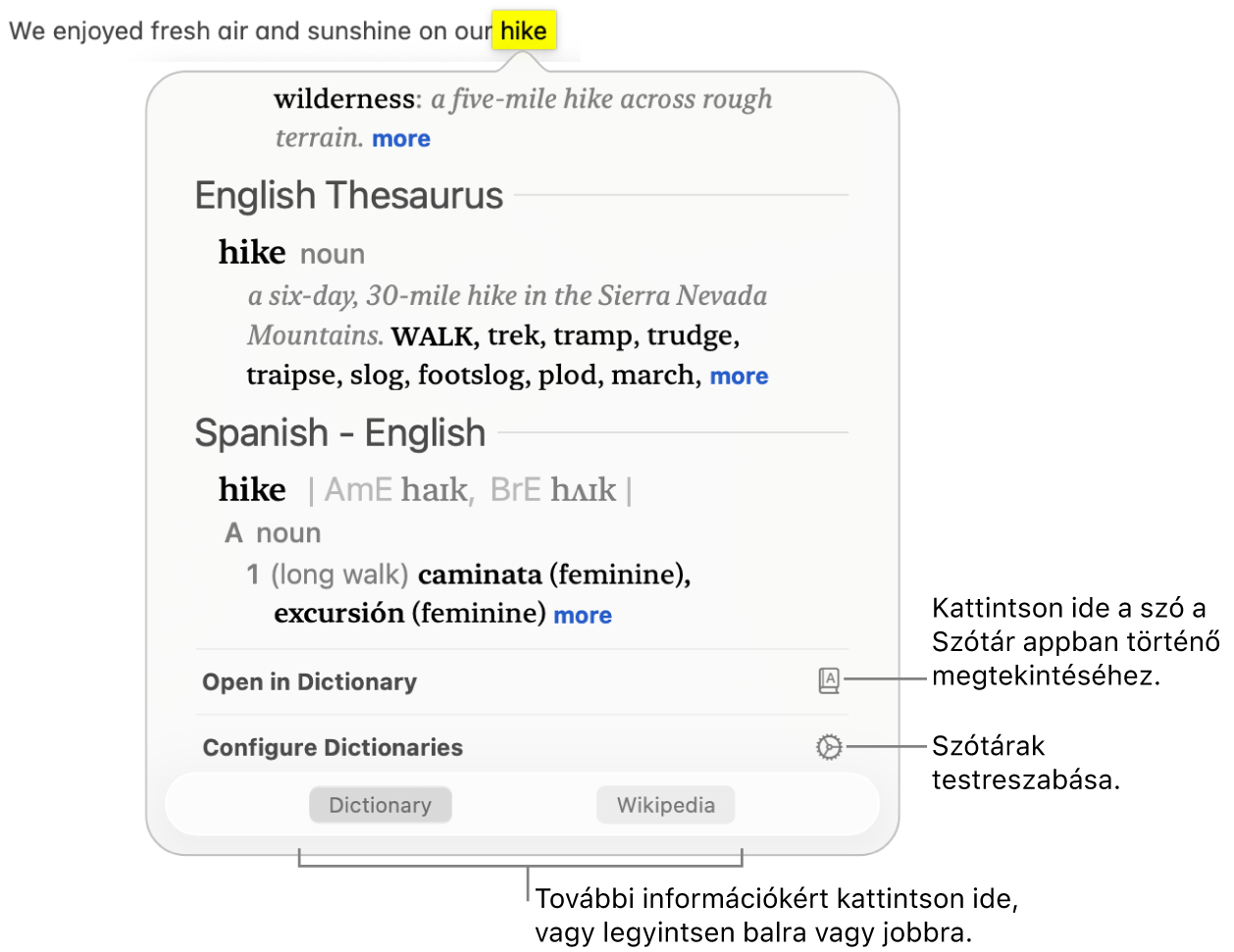
A Macen, egy appban, weblapon, fotón vagy képen a Control billentyűt lenyomva tartva kattintson egy szóra vagy kifejezésre (egyes appok esetében előfordulhat, hogy először ki kell jelölnie azt).
Vagy koppintson a trackpadre három ujjal (ha a kézmozdulat be van jelölve a Trackpad beállításaiban). Ha a trackpad támogatja az erős kattintást, azt is beállíthatja, hogy a Keresés kézmozdulat koppintás helyett ezt használja.
Válassza a Definiálás lehetőséget a helyi menüben.
A Keresés ablakban az alábbi műveleteket végezheti el:
A teljes definíció megtekintése: Kattintson „továbbiak” linkre a rövid definíció végén.
Szó megtekintése a Szótár appban: Kattintson a Megnyitás a Szótárban lehetőségre. A Szótárral kapcsolatosan a Szótár felhasználói útmutatójában talál további információkat.
További információk megtekintése: Ha elérhetők, kattintson a Keresés ablak alján lévő kategóriák valamelyikére – például Siri tudás –, vagy legyintsen balra vagy jobbra a trackpaden.
A szótárforrások módosítása a Szótár appban: A Szótárbeállítások ablakának megjelenítéséhez kattintson a Szótárak konfigurálása lehetőségre. Források kijelölése vagy kijelölésének megszüntetése. Megadhatja a kijelölt forrásra vonatkozó beállításokat, például a kiejtések megjelenítésének módját, illetve hogy a Wikipédia melyik nyelvén kíván keresni.
Tipp: Ha a Siri-javaslatok funkció be van kapcsolva, bizonyos appok – például a Mail, az Üzenetek és a Jegyzetek – kiemelhetnek elemeket (például egy művész nevét, helyet vagy filmcímet) a szövegben, vagy linkké alakíthatnak egy elemet, így utalva arra, hogy további információ érhető el. Kattintson a nyílra vagy a linkre, és további információkat olvashat a Keresés ablakban. (Az üzeneteket, e-maileket és más tartalmat nem kapja meg az Apple; csak a Keresés találataiként azonosított elemek és a kapcsolódó használati adatok lehetnek elküldve.)